设备管理本系统的核心功能,分为网络设备、自有设备、托管设备、节点设备的管理。
设备型号列表
在系统后台,点击“设备管理”-> “设备型号”可以进入设备型号管理的界面。在此界面内可以看到目前已经添加的设备型号和信息。
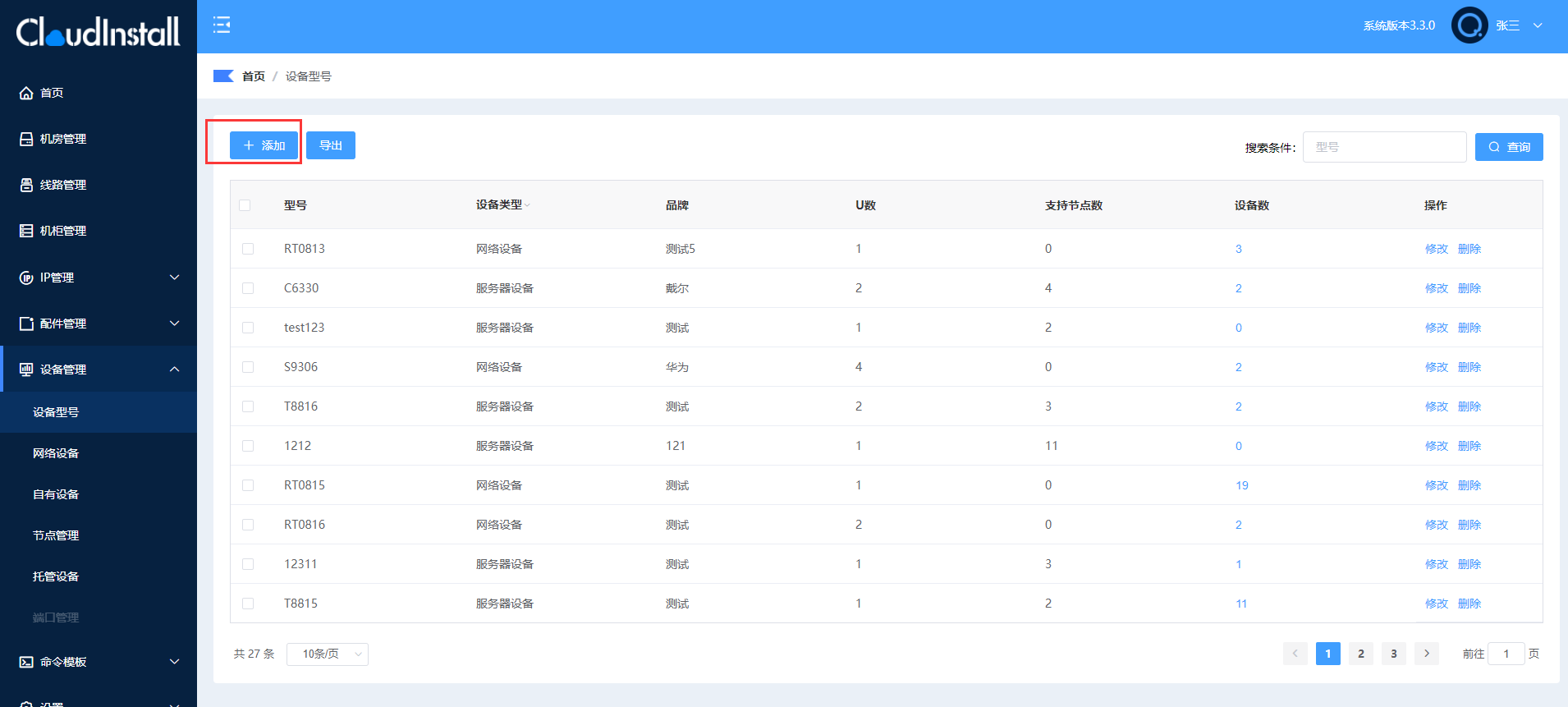
添加设备型号
在“网络设备”页面点击“添加”可以添加新的设备型号。
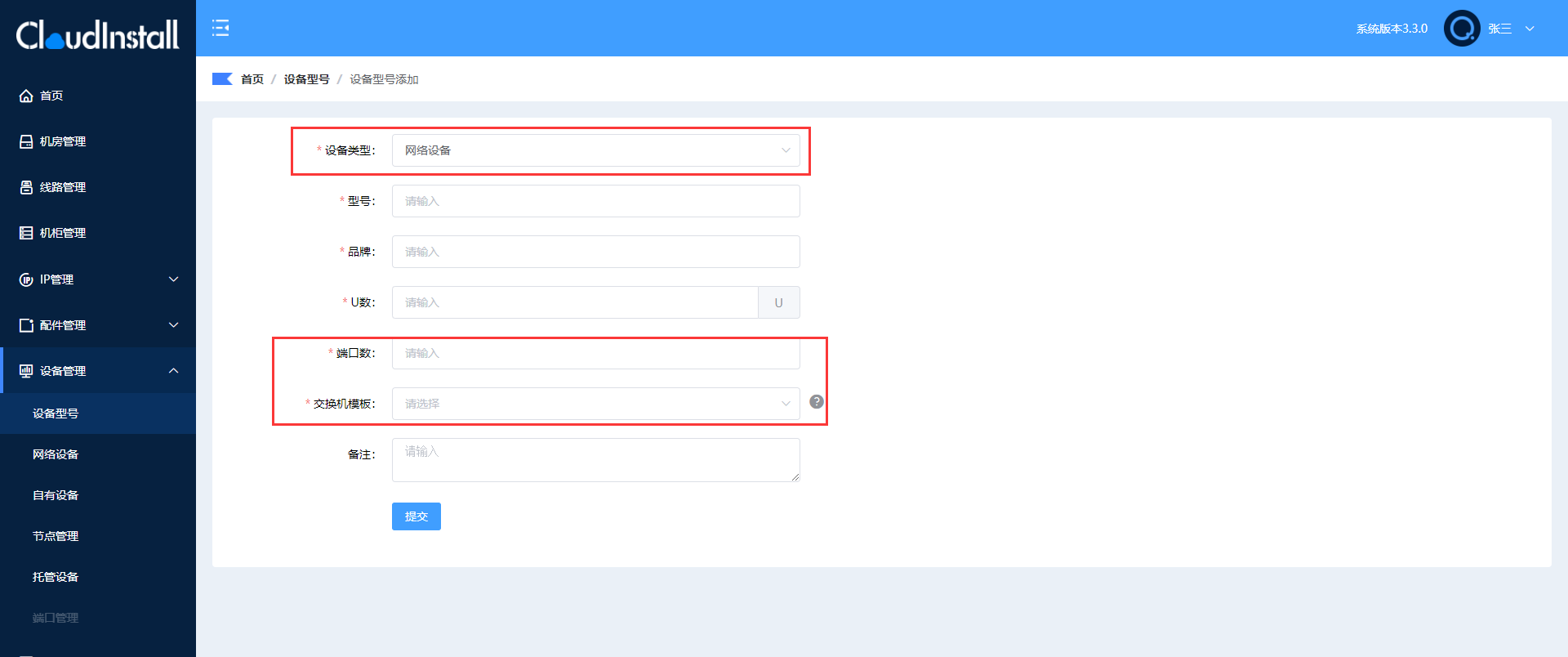
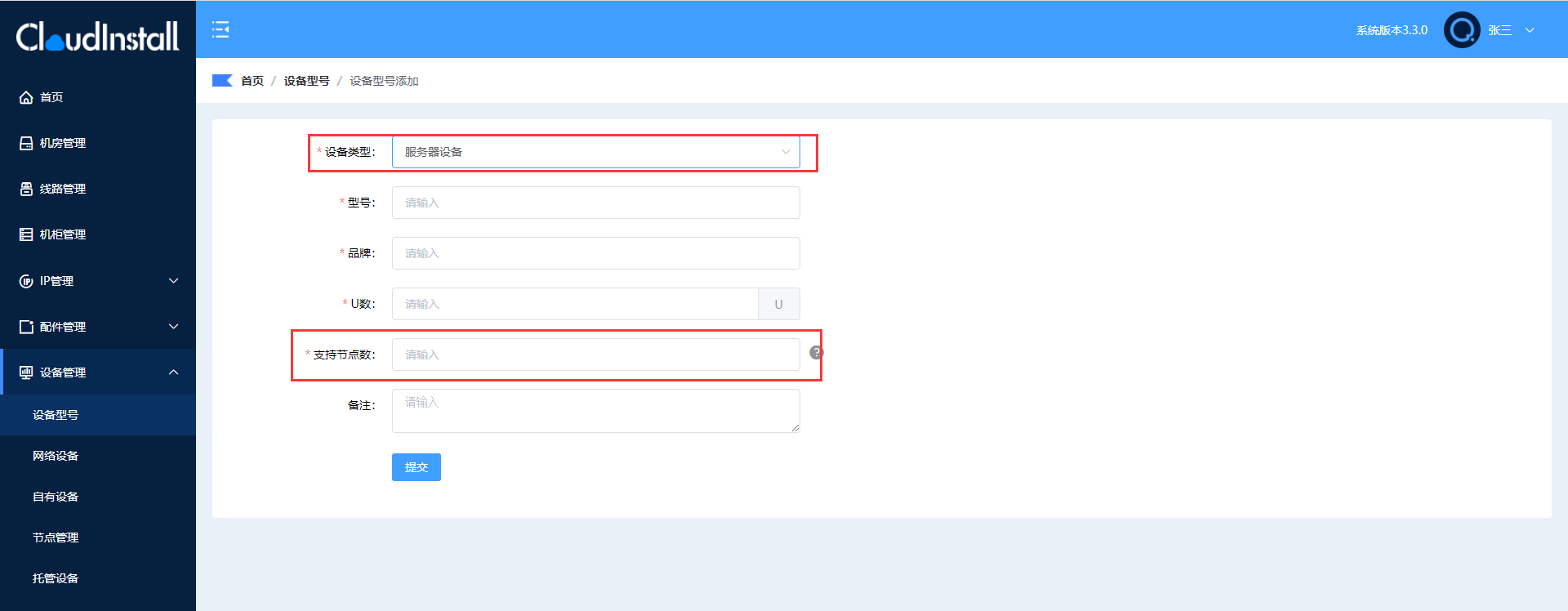
在添加设备型号的界面里,表单参数的具体说明如下:
【设备型号】:选择网络设备或者服务器设备,网络设备需要配置端口数和交换机模板,服务器设备需要配置支持的节点数;
【型号】:根据实际情况填写设备的型号;
【品牌】:根据实际情况填写设备的品牌名称;
【U数】:设置这类设备在机柜上会占多少U;
【端口数】(网络设备特有):设置这类设备能提供多少个端口;
【交换机模板】(网络设备特有):选择这类交换机要调用的指令模板,交换机需要选择正确的模板,才可以有效的执行更换设备IP、网络控制、操作系统重装、密码重置等基于交换机实现的指令;
【支持的节点数】(服务器设备特有):设置一台服务器可以容纳的节点设备数;
【备注】:备注信息预留字段。
信息填写完整后,点击提交即可添加设备类型。
网络设备管理的功能主要是负责配置交换机,交换机需要通过端口管理功能,与节点服务器进行连接,才可以实现设备的自动化管理。
网络设备列表
在系统后台,点击“设备管理”-> “网络设备”可以进入网络设备管理的界面。在此界面内可以看到目前已经添加的网络设备的信息。
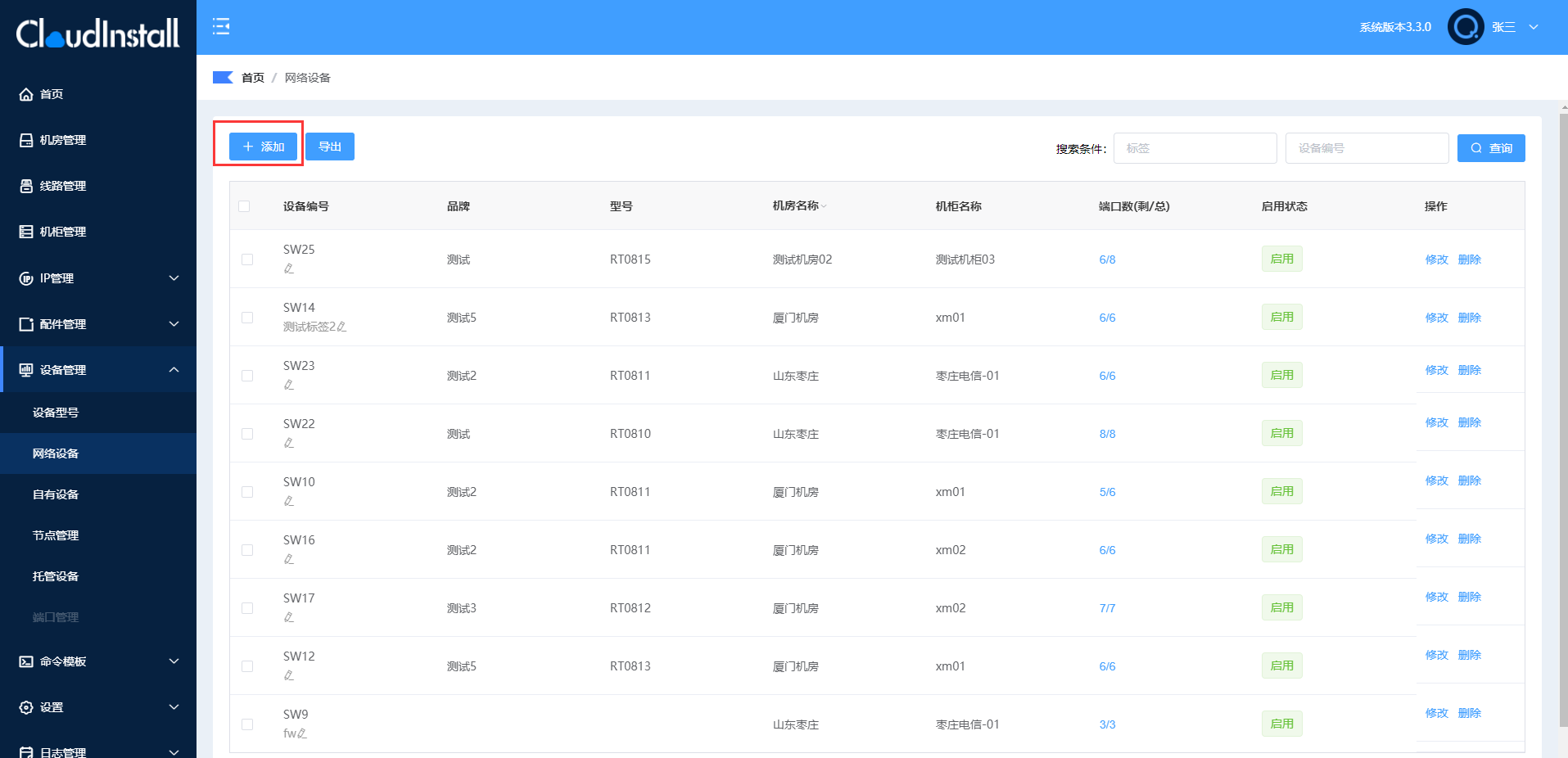
添加网络设备
在“网络设备”页面点击“添加”可以添加新的网络设备。
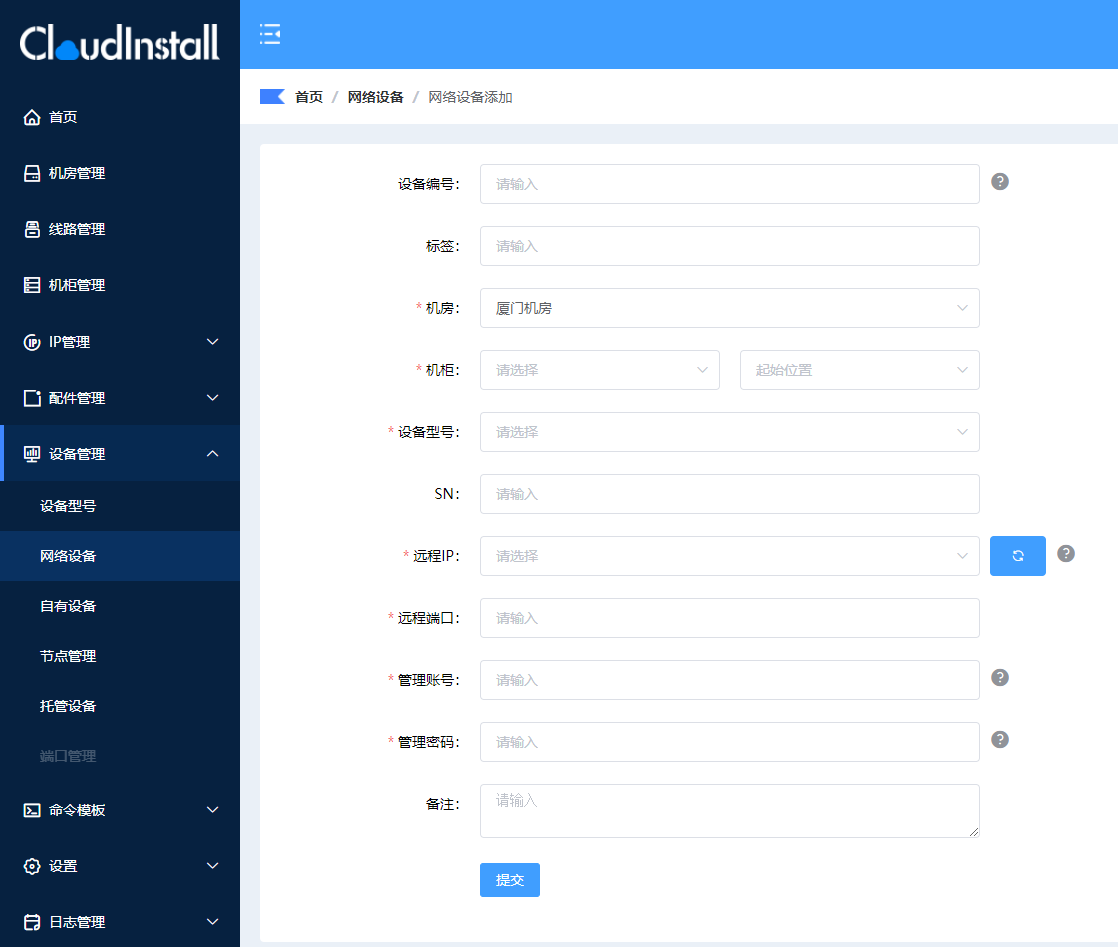
在添加网络设备的界面里,表单参数的具体说明如下:
【设备编号】:根据实际情况填写设备的编号,设备的编号在系统内是唯一的,如果不填写则会由系统自动创建一个设备编号;
【标签】:用于标注设备特征,一般可填写设备的用途或用于识别的信息;
【机房】:选择当前设备所在的机房;
【机柜】:选择当前机房所在的机柜;
【起始位置】:选择当前设备放置在第几U的位置
【设备型号】:选择当前设备的设备型号;
【SN】:设备本身的SN码;
【远程IP】:选择当前设备配置的公网IP;
【远程端口】:填写当前设备配置的远程端口;
【管理账号】:填写当前设备的SSH账号;
【管理密码】:填写当前设备的SSH密码;
【备注】:备注信息预留字段。
信息填写完整后,点击提交即可添加网络设备。
端口管理是用于管理交换机端口的功能,主要负责给交换机的每个端口分配具体的设备。
端口列表
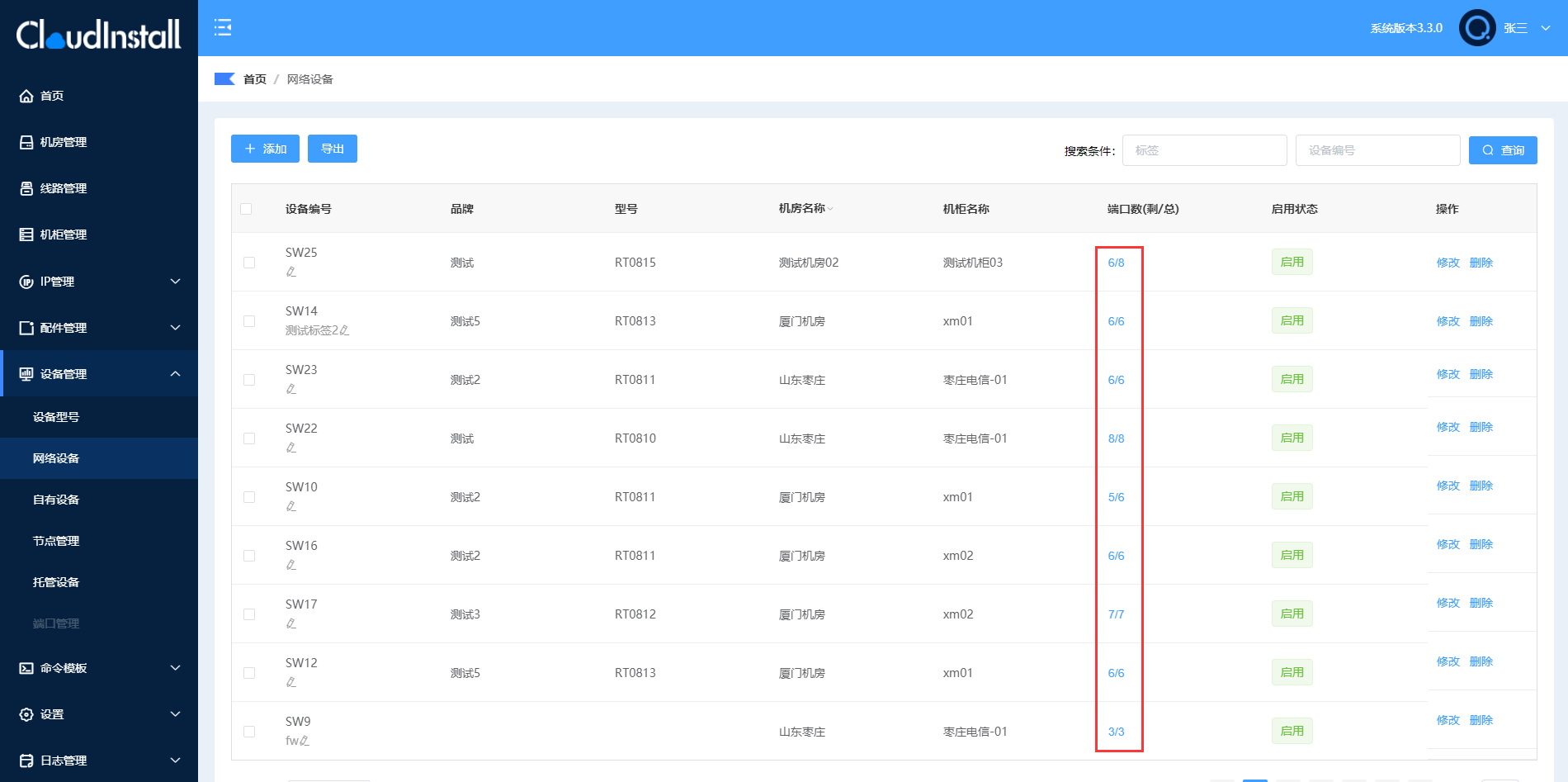
在“网络设备”页面点击“端口数量”可以进入对应的网络设备的端口管理页面。
添加端口

在“端口管理”页面点击“添加”可以为当前设备添加新的端口。
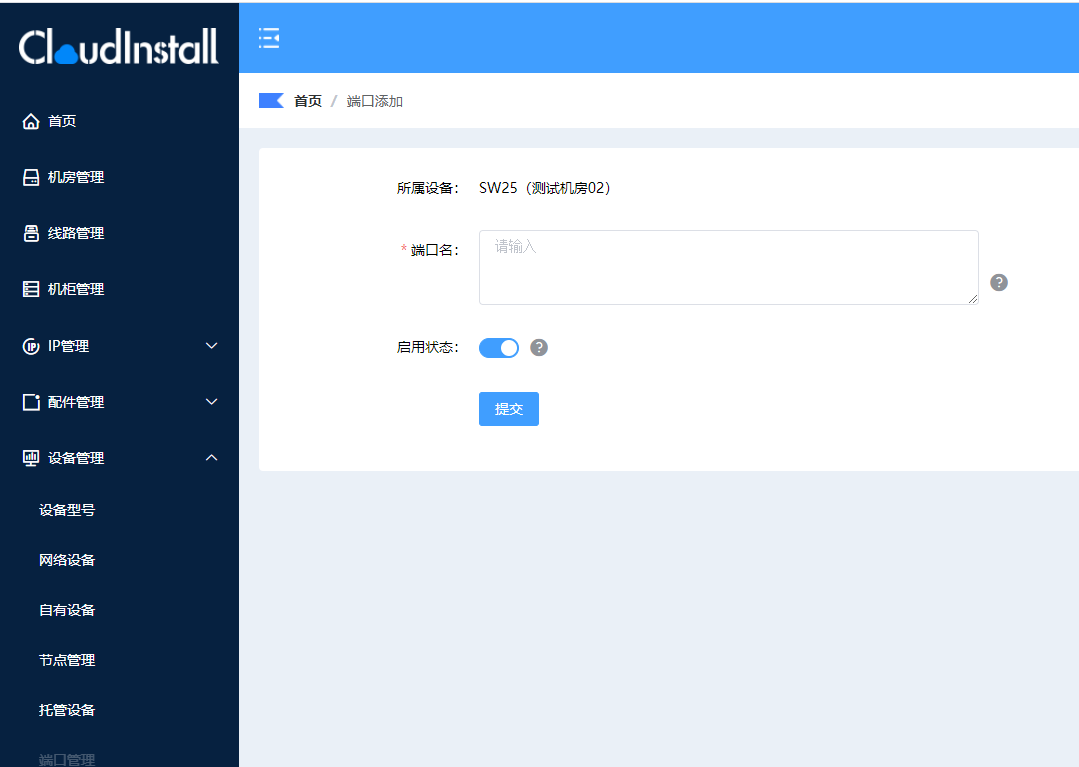
在添加端口的界面里,表单参数的具体说明如下:
【端口名】:根据实际情况填写设备的端口名,端口支持批量添加,有序端口批量添加可用”-“表示,如:G0/0/1-10;无序端口批量添加可用换行添加,一行代表一个端口;
【启用状态】:该端口是否启用,未启用的端口将无法分配给节点设备。
信息填写完整后,点击提交即可添加新的端口。
修改端口
为端口绑定设备时通过“端口管理”的“修改端口”功能实现的。在“端口管理”页面点击“修改”可以修改对应端口的信息以及为该端口绑定设备。
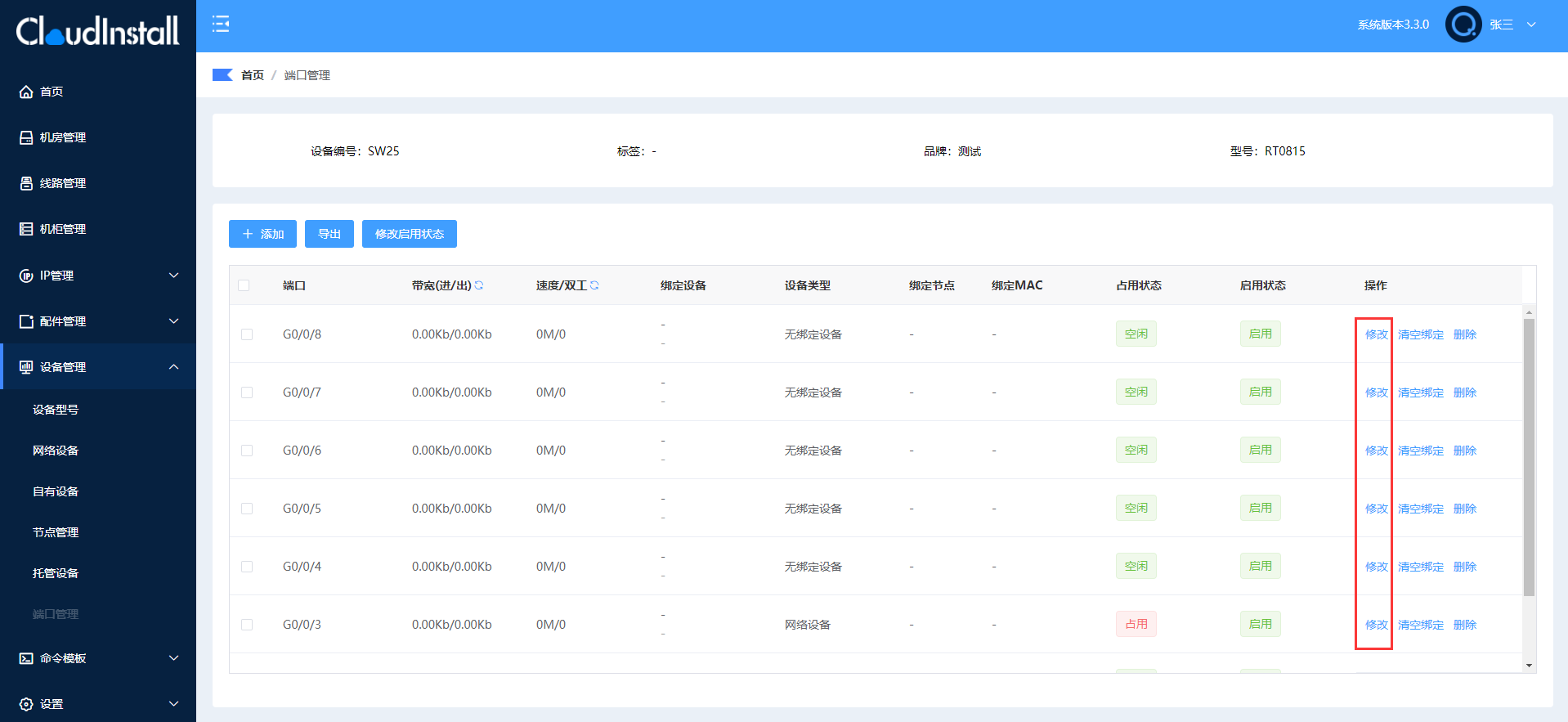
可修改的基础信息同“添加端口”。绑定信息选择自有服务器,然后选择要绑定的设备和设备的节点。
前面的配置都正确之后,当前节点设备就可以受控于配置的网络设备。
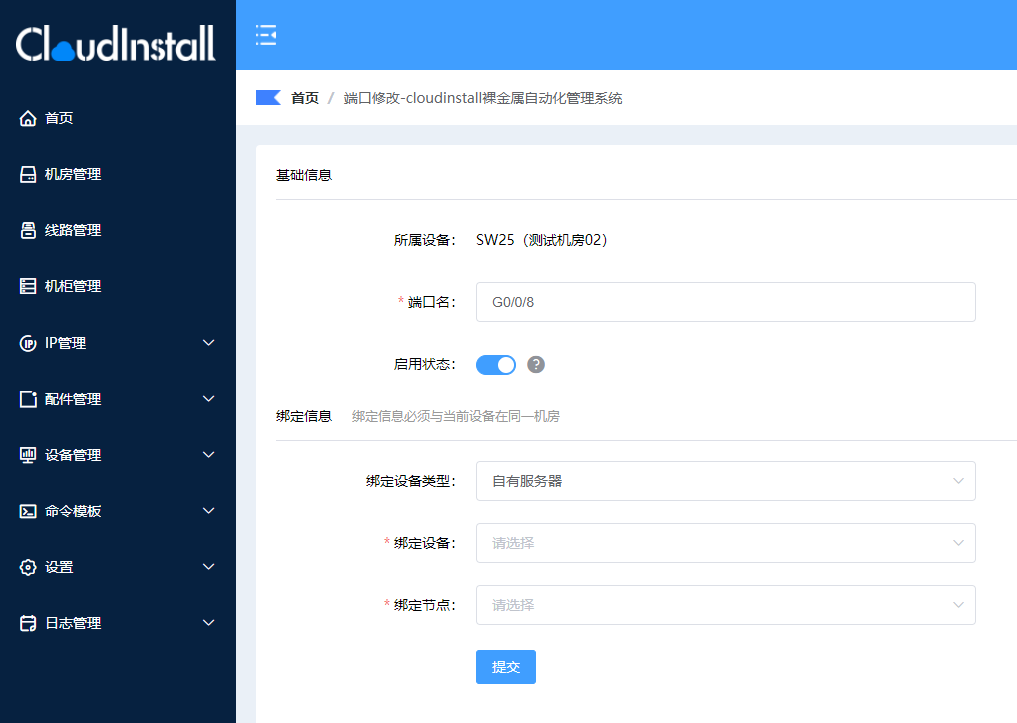
自有设备管理的是用于租用业务的服务器。
自有设备列表
在“设备管理”页面点击“自有设备”可以进入“自有设备”列表页面。
在“自有设备”页面内可以查看目前已有的自有设备信息,以及各个设备的节点的占用情况。
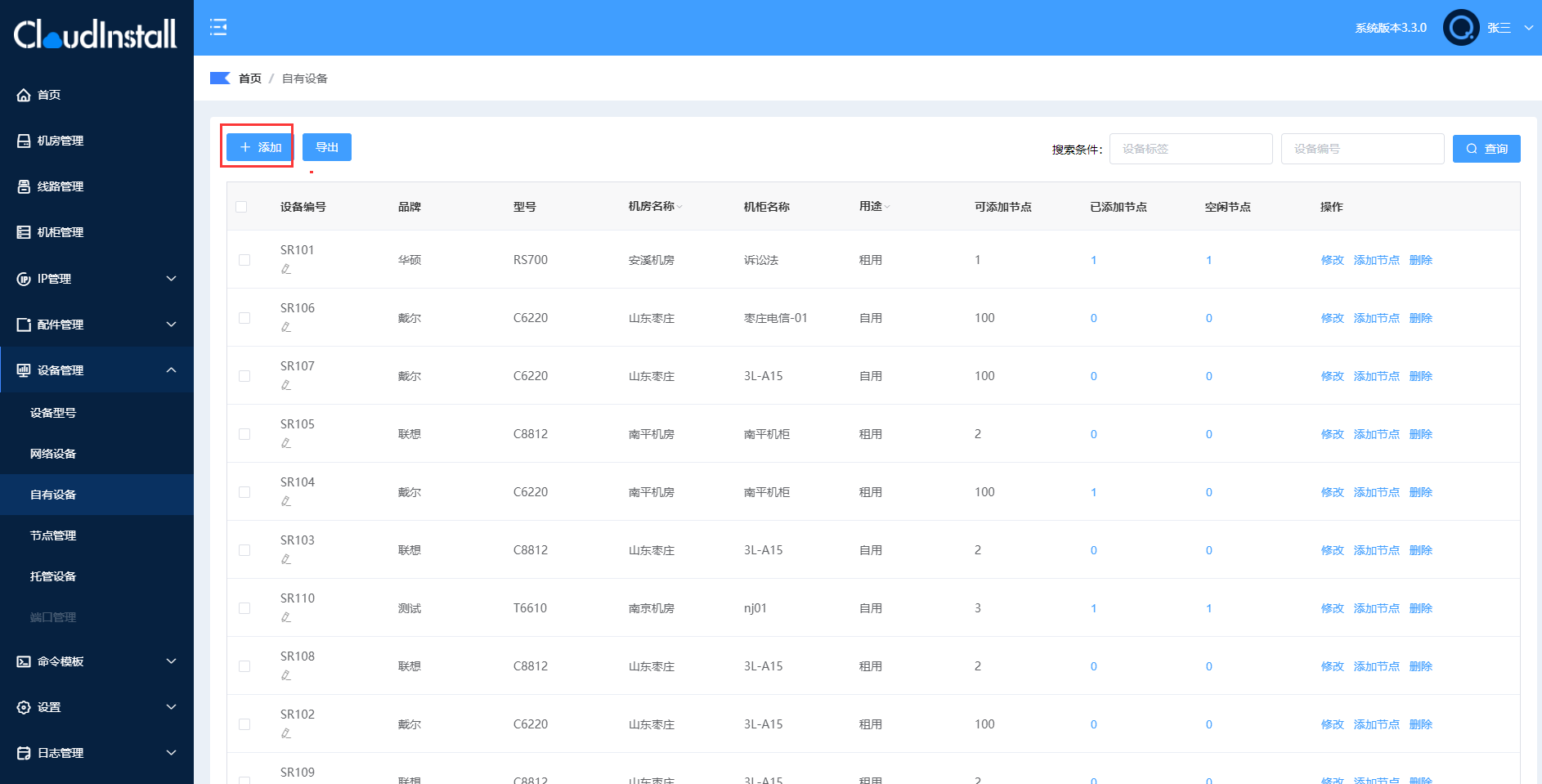
自有设备添加
在“自有设备”页面点击“添加”可以为添加新的自有设备。
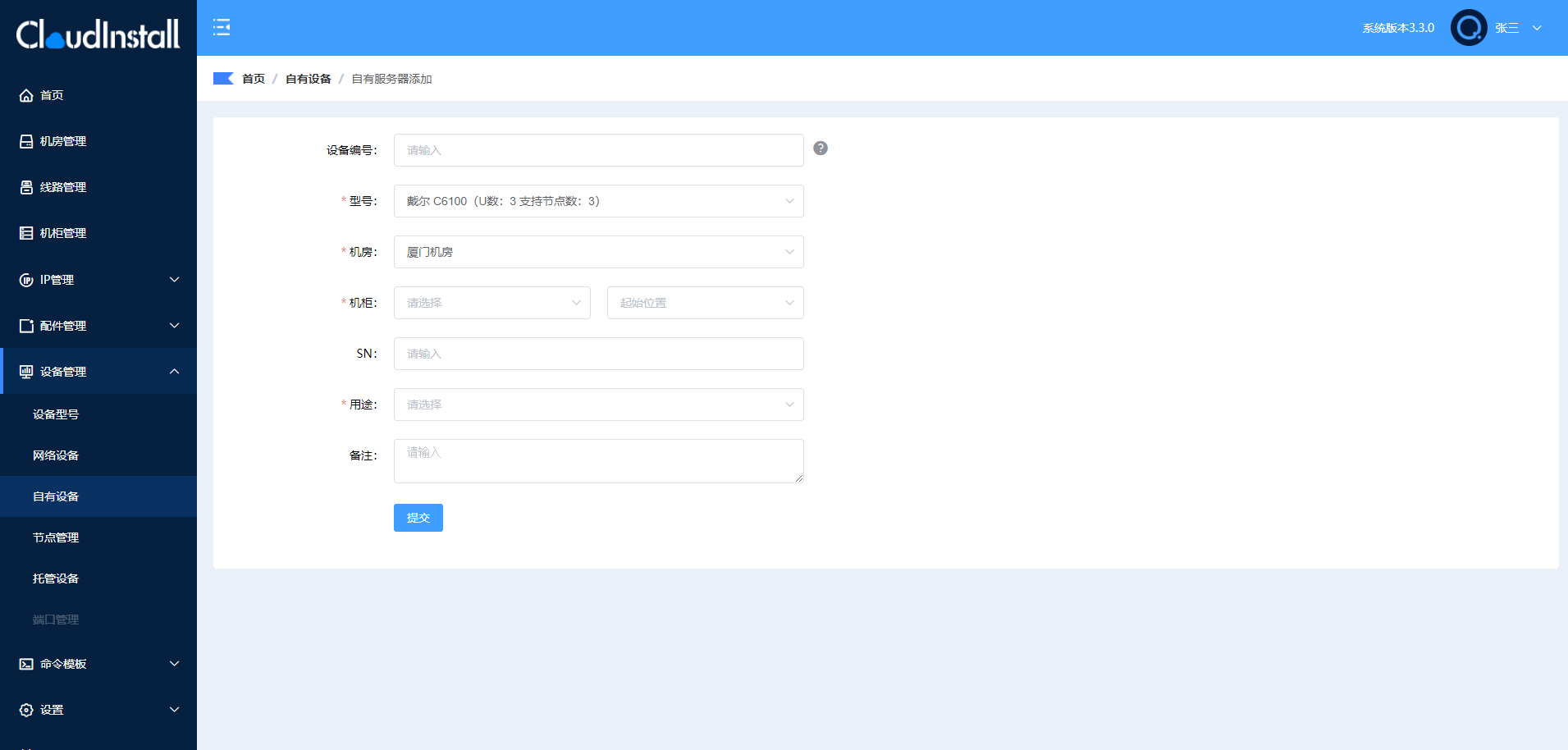
在“自有设备添加”的界面里,表单参数的具体说明如下:
【设备编号】:填写设备的编号,不填则由系统自动生成,手动输入时,填写英文字母或数字,长度不超过16位;
【型号】:选择服务器设备型号;
【机房】:选择当前设备所在的机房;
【机柜】:选择当前设备所在的机柜;
【起始位置】:选择当前设备的起始U数,放置的位置不能和已经存在的设备冲突;
【SN】:填写当前设备的SN码;
【用途】:选择自用或者租用,只有设置为租用类型的服务器,对接上级系统的时候才会被识别为可租用的设备;
【备注】:备注信息预留字段。
信息填写完整后,点击提交即可添加新的自有设备。
服务器的租用是以节点服务器为单位进行管理的,节点管理功能负责管理具体的节点服务器。
每台节点服务器需要配置了具体配件信息和主服务器信息。如果需要支持IPMI控制,则节点服务器还需要安装节点服务,以及配置IPMI。
节点列表
有两种方式可以查看节点列表:
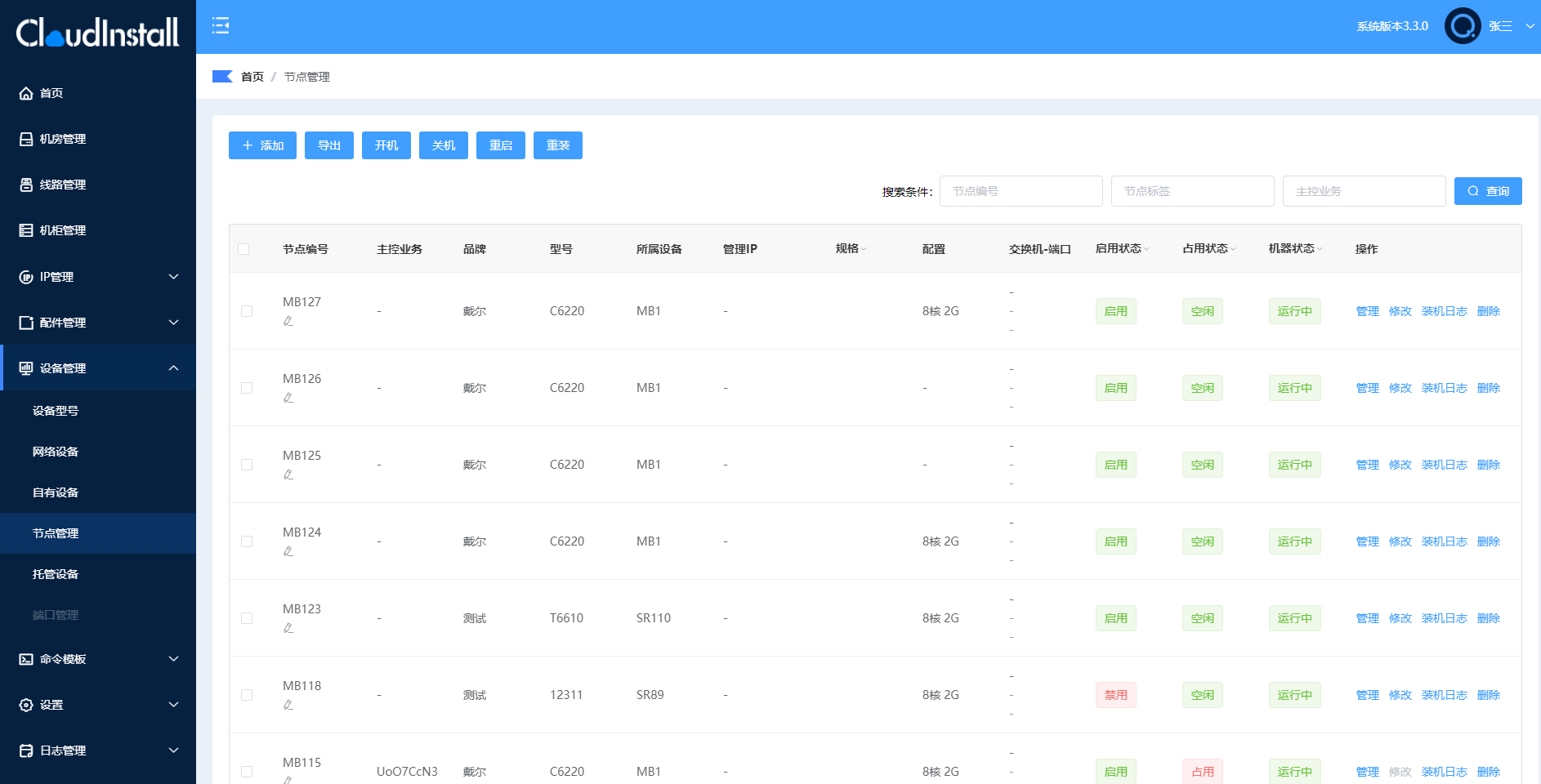
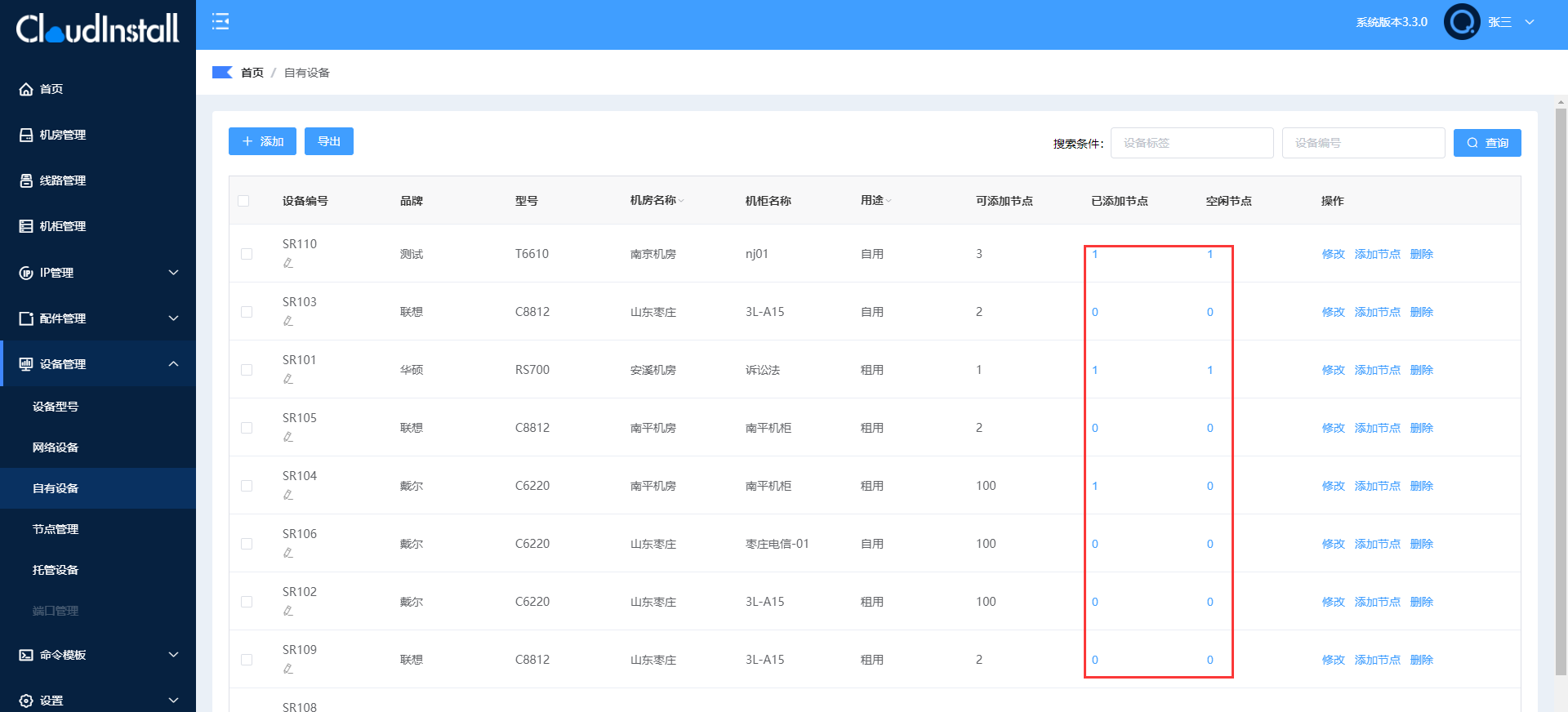
添加节点设备
在“节点管理”页面点击“添加”或者在“自有设备”列表点击添加节点,都可以添加新的节点设备。 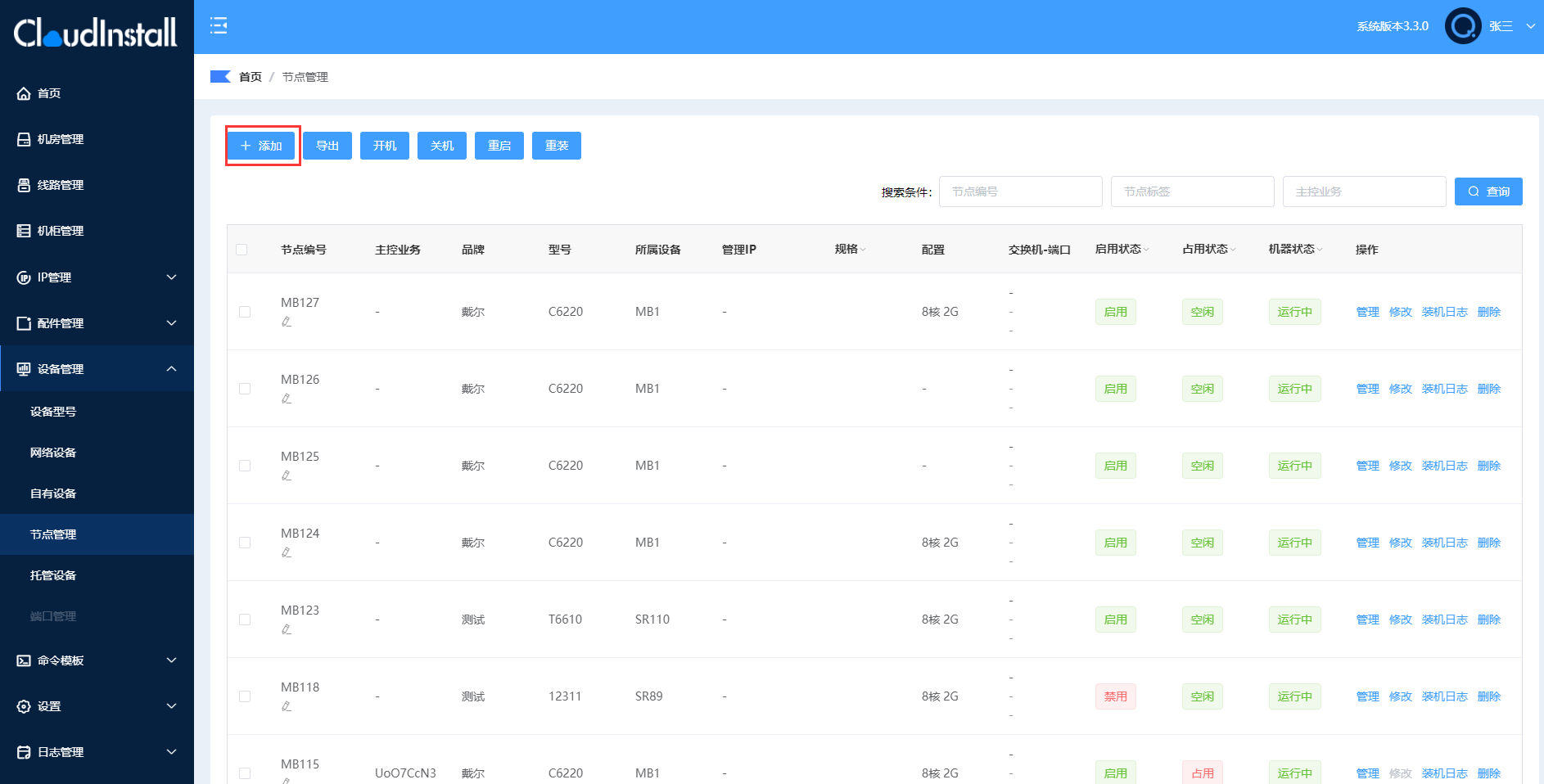
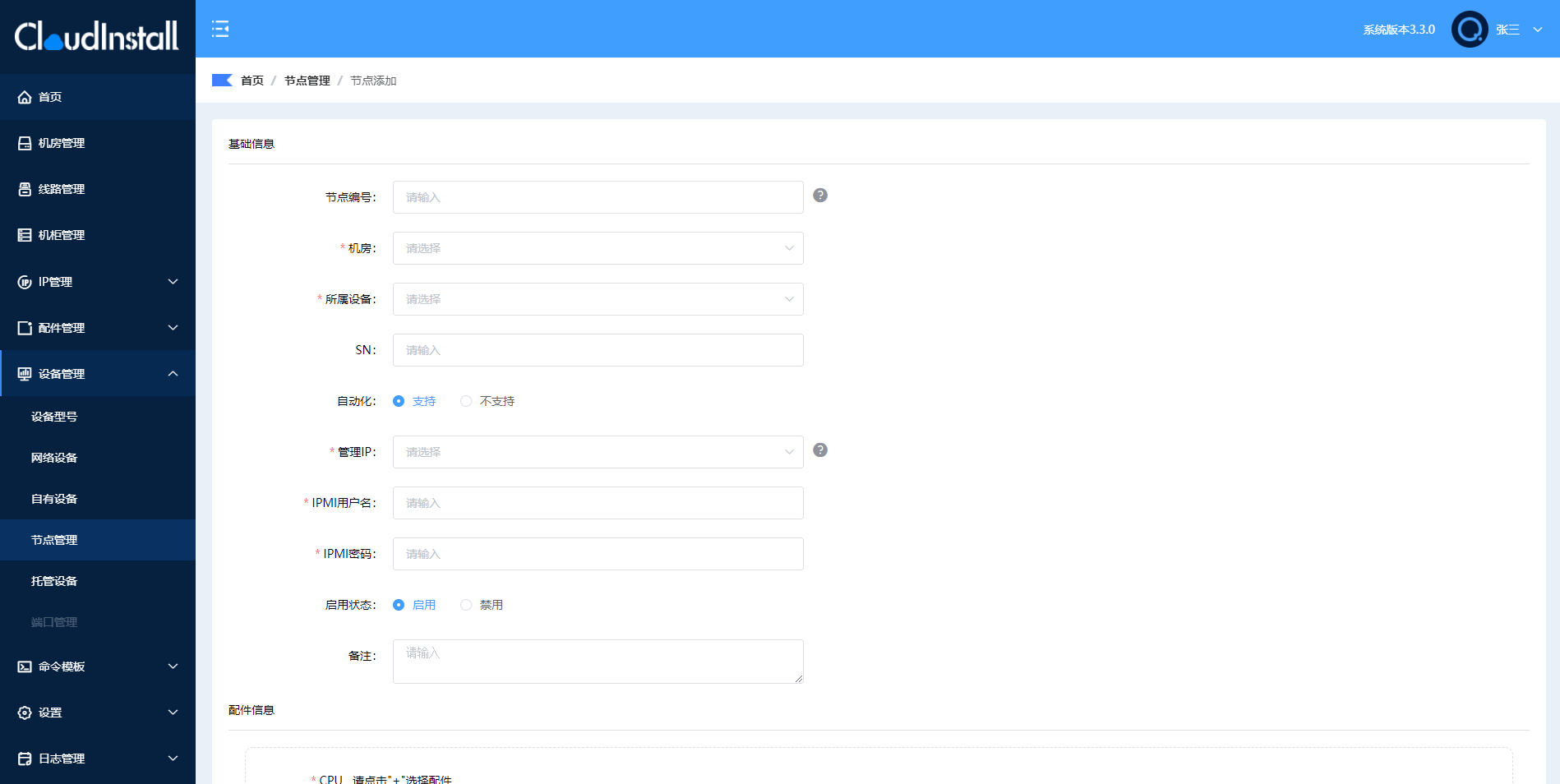
在节点添加的界面里,表单参数的具体说明如下:
【节点编号】:根据实际情况填写节点设备的编号,节点的编号在系统内是唯一的,如果不填写则会由系统自动创建一个节点编号;
【机房】:选择当前设备所在的机房;
【机柜】:选择当前机房所在的机柜;
【所属设备】:选择当前所属设备的设备型号;
【SN】:设备本身的SN码;
【规格编号】:根据实际配件信息选择对应的规格版本;
【自动化】:选择是否支持自动化,需要选择配置的自动化接口,租用业务开通上架、开机、关机、重装系统、远程连接、重置密码等功能都由自动化接口实现;若自动化选择“不支持”时,该设备将不支持自动化操作;
不支持自动化如图1,只许选择对该设备添加后开始是否启用,如果不启用则选择禁用即可。
支持自动化如图2,操作如下:
【管理IP】:填写当前设备配置的远程管理IP;
【IPMI用户名】:填写对应远程管理IP设备的IPMI账号;
【IPMI密码】:填写对应远程管理IP设备的IPMI密码;
【备注】:备注信息预留字段;
【配件信息】:为设备选择所需的配件进行配置。
信息填写完整后,点击提交即可添加节点设备。
节点操作
在“节点管理”页面,找到要控制的节点,点击“管理”可以进入“节点详情”页面。
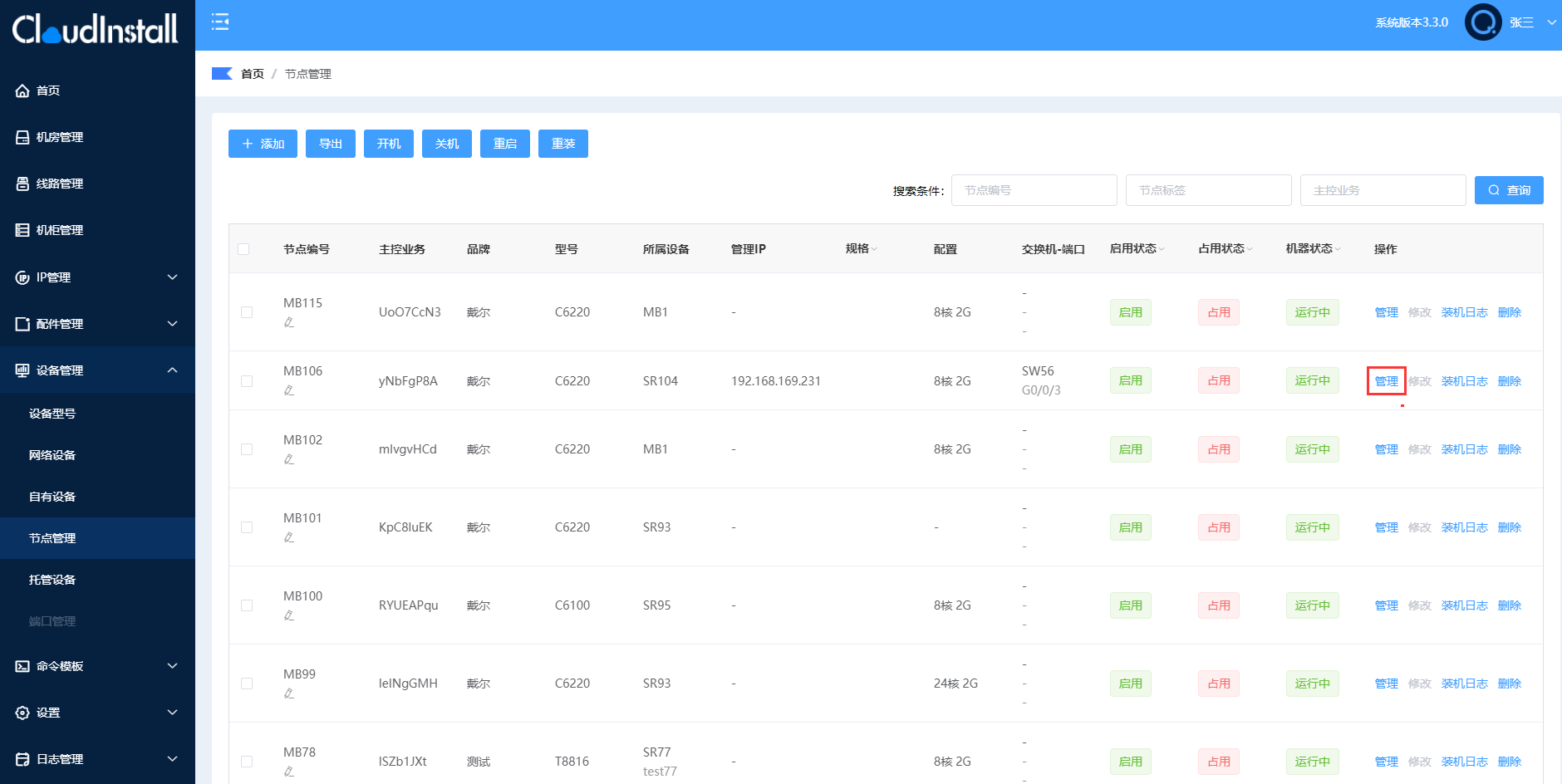
目前节点支持交换机端口变更、业务换机、公网IP变更、IPMI信息变更,支持开机、关机、重启、重装系统、重置密码、远程连接、网络限制和IP绑定模式切换的功能。(其中,远程连接、网络限制和IP绑定模式切换的功能,目前仅支持QStack系统对接和接口对接时使用)
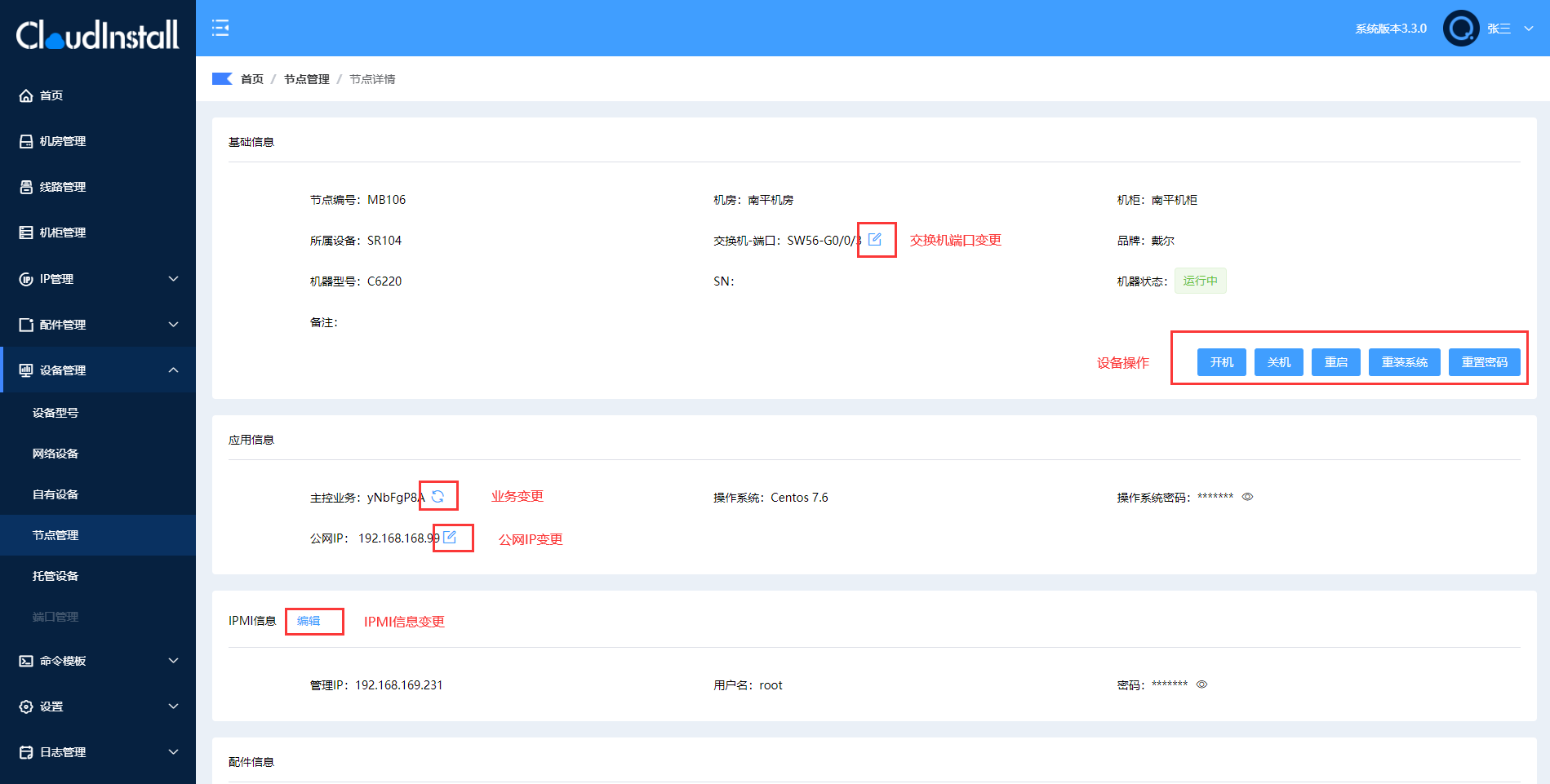
托管设备管理的功能,目前依赖于QStack系统。现阶段只能通过对接QStack系统进行设备的上架,在设备上架后手动对托管设备的IP进行分配。